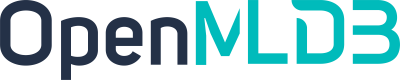Kafka
Contents
Kafka#
简介#
Apache Kafka是一个事件流平台。它可以作为OpenMLDB的在线数据源,将实时的数据流导入到OpenMLDB在线。了解更多Kafka,请参考官网https://kafka.apache.org/。我们开发了连接OpenMLDB的Kafka Connector,可以无障碍地将Kafka和OpenMLDB连接起来。在这篇文档中,你将学习到这个connector的概念与使用方法。
注意,为了使演示更简单,本文中将使用Kafka Connect standalone模式来启动connector。该connector是完全可以用distributed模式来启动。
See also
OpenMLDB Kafka Connector实现见extensions/kafka-connect-jdbc。关于特性、配置和开发等说明,见开发指南。
功能增强#
Auto Schema
OpenMLDB Kafka Connector 支持在无schema registry的情况下,自动使用OpenMLDB的表schema来解析message,因此,message可以是简单的json格式的数据map。详细配置和格式见Auto Schema。
Auto Schema开启后,0.8.5以前的版本要求message包含schema中的所有列,timestamp和date列仅支持整型。0.8.5及之后的版本支持message仅导入部分列,其他列将填入default值,timestamp和date列也可支持字符串年月日时分秒格式。
Topic Table Mapping
OpenMLDB Kafka Connector 支持topic到table的mapping,比table.name.format配置更灵活,配置方式见Topic Table Mapping。
此功能可独立使用,如果此项为空,则使用table.name.format规则。table.name.format的规则是,将${topic}替换为topic名字,默认配置为${topic},即表和topic同名。更复杂的例子是,format配置为kafka_${topic},topic名为t1的话,表名将为kafka_t1。因此,format配置只适用于表名固定或包含topic名的情况。
性能#
Kafka利用OpenMLDB Kafka Connector导入数据到OpenMLDB集群,其性能将受Kafka发送端和OpenMLDB接收端共同影响。我们提供单机和集群两种情况下的性能测试报告,见Kafka Perf Test。
假设topic的数据量足够多,Kafka导入效率基本由Kafka topic的分区数和Connector的task数决定,如果这两者不够大,写入到OpenMLDB的并发度就不够高。task数量较大时,单个Kafka Connect服务也会收到单机物理资源限制,此时需要部署分布式的Kafka Connect,将tasks均匀分散到多台机器上,提高并发度。
观察报告的pqs和latency,单机情况下,机器CPU core 40较充足,Kafka Connector可以配置较多的task,OpenMLDB端的写入QPS单台50k,总计100k。但OpenMLDB内部的写入延迟并未明显提高,只是单机性能有限,使得写入表现如此。集群性能测试也证明了这一点,我们将OpenMLDB集群化后,单机部署Kafka Connect,Kafka topic分区和tasks数改变,QPS不会有明显提高,而分布式部署Kafka Connect后,QPS明显提高。两个Kafka Connect均分78个sink task写入,TabletServer QPS可以达到单台90k,总计180k;三个Kafka Connect均分120个sink task写入,TabletServer QPS可以达到单台100k,总计200k。
概览#
Note
如果你已经熟悉Kafka和OpenMLDB,不想按以下步骤操作,可以参考OpenMLDB Compose With Kafka,使用docker-compose快速启动OpenMLDB和Kafka,此项目还包含写入kafka的测试脚本。单独使用Kafka,可以使用镜像docker pull ghcr.io/vagetablechicken/kafka-connect:latest,此镜像已包含OpenMLDB Connector,运行参考compose.yml。
下载与准备#
你需要下载kafka,请点击kafka官网下载下载kafka_2.13-3.1.0.tgz。
你需要下载connector包以及依赖,请点击kafka-connect-jdbc-10.5.0-SNAPSHOT-0.8.5.tgz。
你需要下载本文中所需要的配置与脚本等文件,请点击kafka_demo_files.tgz下载。
本文将使用docker方式启动OpenMLDB,所以无需单独下载OpenMLDB。并且,kafka与connector的启动,都可以在同一个容器中进行。
我们推荐你将下载的三个文件包都绑定到文件目录kafka。当然,也可以在启动容器后,再进行文件包的下载。我们假设文件包都在/work/kafka目录中。
docker run -it -v `pwd`:/work/kafka 4pdosc/openmldb:0.9.2 bash
注意事项#
Timestamp列精度为ms,value配置为JsonConvertor,仅支持整型。根据消息的不同,可选配其他Convertor。
Connector可用于较早版本的Kafka Server,例如1.1.1,但注意旧版本的Kafka Broker可能并未默认开启“自动创建topic”,需要开启此选项。
流程#
使用connector的简要流程,如下图所示。我们接下来将详细介绍每一步。
整体上,使用流程可以概括为四步:
启动 OpenMLDB 并创建数据库
启动 Kafka 并创建topic
启动 OpenMLDB Kafka Connector
进行测试或者正常使用
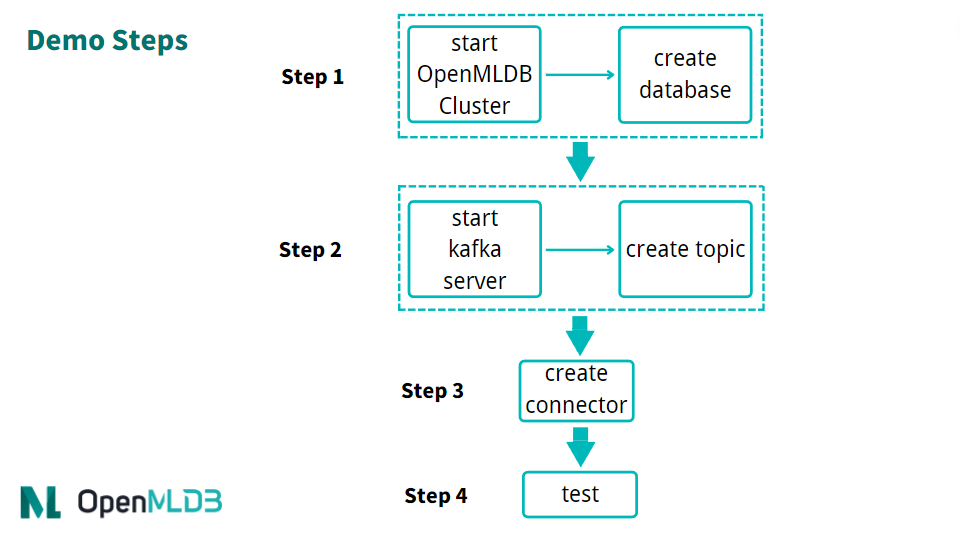
步骤 1:启动 OpenMLDB 并创建数据库#
启动 OpenMLDB 集群#
在OpenMLDB容器中,启动集群:
/work/init.sh
Caution
目前只有OpenMLDB集群版可以作为sink的接收端,数据只会sink到集群的在线存储中。
创建数据库#
我们可以通过pipe快速创建数据库,而不用登录到客户端CLI:
echo "create database kafka_test;" | /work/openmldb/bin/openmldb --zk_cluster=127.0.0.1:2181 --zk_root_path=/openmldb --role=sql_client
步骤 2:启动 Kafka 并创建topic#
启动 Kafka#
解压Kafka,然后使用start脚本启动Kafka。
cd kafka
tar -xzf kafka_2.13-3.1.0.tgz
cd kafka_2.13-3.1.0
./bin/kafka-server-start.sh -daemon config/server.properties
Note
OpenMLDB服务已经使用了端口2181启动zookeeper,Kafka不用再次启动zookeeper。所以,此处只需要启动server。
你可以检查一下Kafka是否正常运行,可以使用ps。如果启动失败,请检查日志logs/server.log。
ps axu|grep kafka
创建topic#
我们创建一个名为topic1的topic。注意,topic名字中尽量不要出现特殊字符。
./bin/kafka-topics.sh --create --topic topic1 --bootstrap-server localhost:9092
可以describe一下topic,确认是否正常。
./bin/kafka-topics.sh --describe --topic topic1 --bootstrap-server localhost:9092

步骤 3:启动 Connector#
首先,解压/work/kafka中的connector和kafka_demo_files包。
cd /work/kafka
tar zxf kafka-connect-jdbc-10.5.0-SNAPSHOT-0.8.5.tgz
tar zxf kafka_demo_files.tgz
启动connector,需要kafka_demo_files中的两个配置文件,并将connector插件放入正确位置。
第一个配置文件是 connect worker 的配置connect-standalone.properties,重点配置是“插件目录”,请确认此配置项如下所示:
plugin.path=/usr/local/share/java
Connector 以及运行它所需要的所有依赖包,都需要放入这个目录。命令如下:
mkdir -p /usr/local/share/java
cp -r /work/kafka/kafka-connect-jdbc /usr/local/share/java/
第二个配置文件是连接 OpenMLDB 的 Sink Connector 配置 openmldb-sink.properties,如下所示:
name=test-sink
connector.class=io.confluent.connect.jdbc.JdbcSinkConnector
tasks.max=1
topics=topic1
connection.url=jdbc:openmldb:///kafka_test?zk=127.0.0.1:2181&zkPath=/openmldb
auto.create=true
value.converter=org.apache.kafka.connect.json.JsonConverter
value.converter.schemas.enable=true
连接配置中,需要填写正确的OpenMLDB url地址。该connector接收topic1的消息,并且会自动创建表(auto.create)。我们在 connector 配置openmldb-sink.properties中设置value的converter,当然你也可以在 connect worker的connect-standalone.properties中设置默认的converter,connector中无需额外配置。
Tip
配置项详情见Kafka文档Configuring Connectors。
其中,connection.url需要配置为正确的OpenMLDB集群地址与database名,要求database必须存在。
value.converter等属性也可以在 connector 处配置,将覆盖 connect worker 的默认配置。connector启动后也可以通过HTTP API动态修改属性。
下面,使用 Kafka Connector standalone 模式启动 connect worker。
cd /work/kafka/kafka_2.13-3.1.0
./bin/connect-standalone.sh -daemon ../kafka_demo_files/connect-standalone.properties ../kafka_demo_files/openmldb-sink.properties
确认 connect worker 是否启动,以及 sink task 是否正确连接到 OpenMLDB 集群,可以查看 logs/connect.log,正常情况下日志应有 Executing sink task。
步骤 4:测试#
发送消息#
我们使用Kafka提供的console producer作为测试用的消息发送工具。
由于还没有创建表,我们的消息中应该带有schema,才能帮助Kafka对消息进行解析并写入OpenMLDB。
{"schema":{"type":"struct","fields":[{"type":"int16","optional":true,"field":"c1_int16"},{"type":"int32","optional":true,"field":"c2_int32"},{"type":"int64","optional":true,"field":"c3_int64"},{"type":"float","optional":true,"field":"c4_float"},{"type":"double","optional":true,"field":"c5_double"},{"type":"boolean","optional":true,"field":"c6_boolean"},{"type":"string","optional":true,"field":"c7_string"},{"type":"int64","name":"org.apache.kafka.connect.data.Date","optional":true,"field":"c8_date"},{"type":"int64","name":"org.apache.kafka.connect.data.Timestamp","optional":true,"field":"c9_timestamp"}],"optional":false,"name":"foobar"},"payload":{"c1_int16":1,"c2_int32":2,"c3_int64":3,"c4_float":4.4,"c5_double":5.555,"c6_boolean":true,"c7_string":"c77777","c8_date":19109,"c9_timestamp":1651051906000}}
更方便的,我们将上述消息保存在文件kafka_demo_files/message中,可以直接使用它。用console producer发送该消息给 Kafka。
./bin/kafka-console-producer.sh --topic topic1 --bootstrap-server localhost:9092 < ../kafka_demo_files/message
Tip
如果希望消息中不带schema,但没有Schema Registry等额外组件,可以先在OpenMLDB中创建表,并在connector中配置auto.schema=true,详细的配置方法见kafka connect jdbc文档。目前只支持与JsonConverter搭配使用。
检查#
我们可以在 OpenMLDB 中查询是否插入成功。查询脚本 kafka_demo_files/select.sql,内容如下:
set @@execute_mode='online';
use kafka_test;
select * from topic1;
可以直接运行查询脚本进行查询:
/work/openmldb/bin/openmldb --zk_cluster=127.0.0.1:2181 --zk_root_path=/openmldb --role=sql_client < ../kafka_demo_files/select.sql
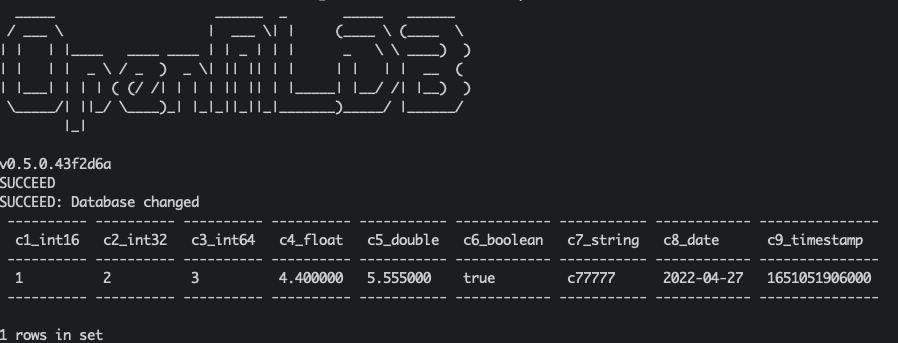
调试#
日志#
Kafka server的日志在 log/server.log。如果Kafka本身无法工作,请检查此日志。
Connector的日志在 log/connect.log。如果producer运行出错或无法在OpenMLDB中查询到数据,请检查此日志。
重新初始化#
如果在测试中遇到问题,你可以重新初始化环境,更方便重试。
停止Kafka需要kill Kafka的两个daemon进程:
ps axu|grep kafka | grep -v grep | awk '{print $2}' | xargs kill -9
Kafka的数据也可以删除,参考TERMINATE THE KAFKA ENVIRONMENT:
rm -rf /tmp/kafka-logs /tmp/kraft-combined-logs
请不要在此处删除 /tmp/zookeeper,也不要kill zookeeper进程,因为OpenMLDB也使用了这个zookeeper集群。我们在重新初始化OpenMLDB时,会kill zookeeper并将这个目录删除:
/work/init.sh
init.sh会启动新的OpenMLDB集群,你可以在OpenMLDB创建database,再重新启动Kafka。
使用 Kubernetes 部署#
OpenMLDB Kafka Connect 服务可以本地部署,也可以使用 Kubernetes 来部署,下面介绍部署需要的配置文件以及部署步骤。
在本地准备上面demo下载的配置文件,建议修改其中的配置项“plugin.path=/tmp”,并且修改OpenMLDB连接的ZK地址。
connect-standalone.properties
openmldb-sink.properties
本地准备好配置文件后,使用命令来创建 ConfigMap 。
kubectl create configmap openmldb-kafka-connect-configmap --from-file=connect-standalone.properties=connect-standalone.properties --from-file=openmldb-sink.properties=openmldb-sink.properties
使用 OpenMLDB 提供的 Dockerfile 来创建镜像,并且把镜像推送到镜像仓库。
docker build -t registry.cn-shenzhen.aliyuncs.com/tobe43/openmldb-kafka-connect -f Dockerfile .
使用 OpenMLDB 提供的 Yaml 文件来创建 Deployment,可按需修改启动的配置仓库。注意,目前只支持单节点的 Connect 服务,因此 Deployment 的 replicas 配置必须为1。
kubectl create -f ./openmldb-kafka-connect-deployment.yaml
部署 Deployment 后,可以查看对应 Pod 的运行状态和日志,然后通过发送消息给 Kafka 检查服务功能是否正常。
如果希望访问 Connect 服务的 RESTful 接口,可以参考 OpenMLDB 提供的 Yaml 文件来创建 Service ,默认使用 NodePort 并且在宿主机的 8083 端口可访问对应服务。
kubectl create -f ./openmldb-kafka-connect-service.yaml